
Uporaba storitve AirPrint
V tem razdelku so opisani nastavitve, potrebne za uporabo storitve AirPrint, in postopki tiskanja z napravami Apple.
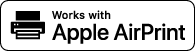
|
Nastavitve za AirPrint
|
|
Funkcije aplikacije AirPrint
|
|
Odpravljanje težav
|
Konfiguriranje nastavitev funkcije AirPrint
Registrirate lahko podatke, vključno z imenom naprave in mestom namestitve, po katerih boste prepoznali napravo. Nastavitve, zahtevane za AirPrint, lahko konfigurirate oddaljeno z Remote UI (Oddaljeni uporabniški vmesnik).
Konfiguracija nastavitev z Remote UI (Oddaljeni uporabniški vmesnik)
1
Zaženite Remote UI (Oddaljeni uporabniški vmesnik) in se prijavite v načinu upravitelja sistema. Zagon vmesnika Remote UI (Oddaljeni uporabniški vmesnik)
2
Kliknite [Settings/Registration].
Če uporabljate mobilno napravo, kot je iPad, iPhone ali iPod touch, zamenjajte besedo »kliknite« v tem poglavju z besedo »dotaknite se«.
3
Kliknite [Network Settings]  [AirPrint Settings].
[AirPrint Settings].
 [AirPrint Settings].
[AirPrint Settings].4
Vnesite zahtevane nastavitve in kliknite [OK].
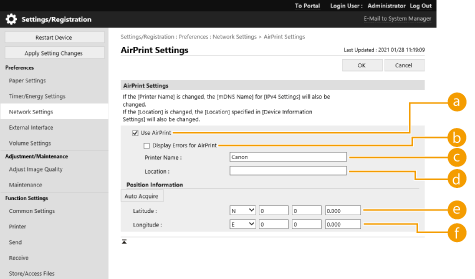
 [Use AirPrint]
[Use AirPrint]
Potrdite to polje, da omogočite AirPrint. Če želite funkcijo AirPrint onemogočiti, počistite potrditveno polje.
 [Display Errors for AirPrint]
[Display Errors for AirPrint]
Če tiskate s storitvijo AirPrint in pride do težave z datoteko za tiskanje, zaradi česar se datoteka ne natisne pravilno, lahko s to nastavitvijo izberete, ali se na nadzorni plošči prikažejo zasloni z napako.
 [Printer Name]
[Printer Name]
Vnesite ime naprave. Če je ime mDNS že registrirano v možnosti [mDNS Settings] ([Network Settings] v razdelku [Preferences] (Settings/Registration)), se prikaže registrirano ime.
 [Location]
[Location]
Vnesite mesto naprave. Če je mesto že registrirano v nastavitvah [Device Information Settings] ([Device Management] v razdelku [Management Settings] (Settings/Registration)), je prikazano registrirano ime.
 [Latitude]
[Latitude]
Vnesite zemljepisno širino lokacije, kjer je nameščena naprava.
 [Longitude]
[Longitude]
Vnesite zemljepisno dolžino lokacije, kjer je nameščena naprava.
5
Znova zaženite napravo.
Izključite stroj, počakajte najmanj 10 sekund in ga ponovno vključite.
Konfiguriranje nastavitev na nadzorni plošči
1
Izberite <Nastavitev> na zaslonu <Domov>. Zaslon <Domov>
2
Izberite <Izbirne nastavitve>  <Mreža>
<Mreža>  <Uporabi AirPrint>.
<Uporabi AirPrint>.
 <Mreža>
<Mreža>  <Uporabi AirPrint>.
<Uporabi AirPrint>.Za konfiguriranje te nastavitve je treba vnesti kodo PIN skrbnika.
3
Izberite <Vkl.>.

|
Če potrdite [Use AirPrint], bodo te nastavitve v možnosti <Nastavitve TCP/IP> nastavljene na <Vkl.>.Uporabi HTTP
IPP Nastavitve izpisovanja
Uporabi IPv4 mDNS
Uporabi IPv6 mDNS
|

|
|
Če spremenite [Printer Name], ki ste ga navedli, morda ne boste več mogli tiskati iz sistema Mac, ki ste ga do zdaj uporabljali za tiskanje. To se zgodi, ker se samodejno spremeni tudi nastavitev <Ime mDNS> (Izbira nastavitev za DNS) za IPv4. V tem primeru stroj znova dodajte v računalnik Mac.
Če uporabljate AirPrint, je možnost <Upor. ime IPv4 za mDNS> fiksno nastavljena na <Vkl.> za ime mDNS za IPv6.
Če vnesete ime tiskalnika, poenostavite prepoznavanje več tiskalnikov, ki podpirajo AirPrint.
|
Prikaz zaslona za AirPrint
Prikažete lahko zaslon za AirPrint, na katerem lahko odprete nastavitve za AirPrint in si ogledate podatke o potrošnem materialu, na primer papirju in kartuši s tonerjem. Konfigurirate lahko tudi nastavitve varnostne funkcije.
Prikaz na računalnikih Mac
1
Kliknite [System Preferences] v sistemski vrstici na namizju  [Printers & Scanners].
[Printers & Scanners].
 [Printers & Scanners].
[Printers & Scanners].2
Izberite napravo in kliknite [Options & Supplies].
3
Kliknite [Pokaži spletno stran tiskalnika].
4
Prijavite se v Remote UI (Oddaljeni uporabniški vmesnik).
Če želite spremeniti nastavitve storitve AirPrint, se morate prijaviti kot skrbnik.
Konfiguriranje zaslona za AirPrint
Če se prijavite s skrbniškimi pravicami, lahko nastavitve za AirPrint spremenite tudi na strani za AirPrint.
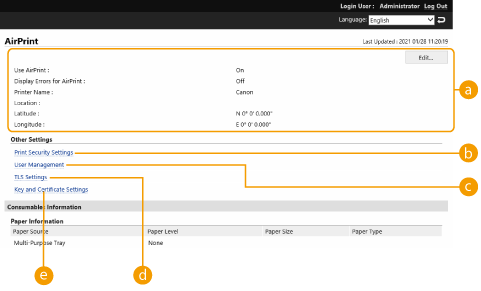
 [AirPrint]
[AirPrint]
Omogoča vam, da preverite vnesene vrednosti nastavitev storitve AirPrint, kot sta ime in lokacija naprave. Če želite spremeniti nastavitve, kliknite [Edit].
 [Print Security Settings]
[Print Security Settings]
Izberite nastavitve, potrebne za tiskanje prek protokola TLS in s preverjanjem pristnosti.
Če je možnost <IPP Nastavitve izpisovanja> že izbrana, se prikažejo obstoječe nastavitve. Vrednosti, navedene v razdelku [Print Security Settings], se spremenijo glede na vrednosti v razdelku <IPP Nastavitve izpisovanja>.
 [User Management]
[User Management]
Uporabnike za preverjanje pristnosti lahko dodajate ali urejate. Managing Users (Upravljanje uporabnikov)
 [TLS Settings]
[TLS Settings]
Omogoča spreminjanje ključa in potrdila, ki se uporabljata za TLS. Konfiguracija ključa in potrdila za TLS
 [Key and Certificate Settings]
[Key and Certificate Settings]
Omogoča ustvarjanje in namestitev ključa in potrdila ali zahteva izdajo potrdila. Konfiguracija ključa in potrdila za TLS
Preverjanje potrošnega materiala in različice naprave
Preverite lahko podatke o virih papirja naprave, preostali količini tonerja in različici naprave.
Blagovne znamke
Apple, Bonjour, iPad, iPhone, iPod touch, Mac, macOS, OS X in Safari so blagovne znamke družbe Apple Inc. AirPrint in logotip AirPrint sta blagovni znamki družbe Apple Inc.
iOS je blagovna znamka ali registrirana blagovna znamka družbe Cisco v ZDA in drugih državah ter se uporablja z licenco.